- Accueil
- Centre d'Assistance
- Tutoriels PolyBoard
- Essentiels
- Première installation et aperçu
Première installation et aperçu
PolyBoard Essentiels : Suivante
Ce guide a été conçu pour vous aider à démarrer avec PolyBoard et vous donner un aperçu des concepts sur lesquels repose le logiciel. Il contient également des liens vers des ressources supplémentaires.

Pour bien maîtriser PolyBoard, et pour bénéficier de tout son potentiel, nous vous recommandons de combiner ce guide, ainsi que les ressources supplémentaires, avec :
- Nos packs de formation en ligne
- Notre service d’assistance technique par le biais du forum et par sessions en partage d’écran (inclus dans l’abonnement Assistance PRO, offert pour toute commande du logiciel)
- Veuillez également consulter la FAQ : Quels sont les services inclus dans ma commande de logiciel ?
Ce guide et toutes les autres ressources sont disponibles dans notre Centre d’Assistance.
Installation
Les liens de téléchargement et des conseils d’installation sont disponibles sur la page de téléchargement de PolyBoard. Connectez-vous à votre compte pour y accéder.
Vous ne connaissez pas encore PolyBoard ? Inscrivez-vous ici pour le télécharger.
PolyBoard fonctionne conjointement avec ses bibliothèques Quick Design de quincaillerie, matériaux et autres préférences d’assemblage.
Veillez à installer d’abord PolyBoard, puis les bibliothèques Quick Design, qui se connecteront automatiquement au logiciel. Toutes les ressources que nous fournissons partent du principe que vous avez installé les deux.
Paramètres de base
Ouvrir PolyBoard
Double-cliquez sur l’icône de PolyBoard sur votre bureau ou faites un clic droit et sélectionnez Ouvrir.
Sélection de la langue
PolyBoard est disponible en plusieurs langues ; une liste complète est disponible ici.
Vous pouvez modifier la langue à partir du menu Langue, dans le menu principal :
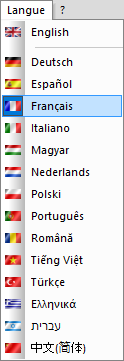
Unités de mesure
PolyBoard est disponible en unités métriques et impériales. D’autres préférences peuvent être définies pour afficher en mm ou cm, ou encore en pouces ou pieds et pouces, par exemple.
Pour modifier vos préférences, allez dans le menu Outils > Unités.

Nom de votre entreprise sur les documents de fabrication
Les documents de fabrication (disponibles dans la version activée du logiciel) comprennent la liste de débit, les plans de chaque pièce et un rapport sur les coûts.
Pour faire en sorte que le nom de votre entreprise apparaisse en haut de chaque page (et non le nom par défaut, AtelierBois.net), allez sur le menu :
Fichier > Configuration de l’impression
Entrez le nom de votre entreprise à l’endroit indiqué ci-dessous :
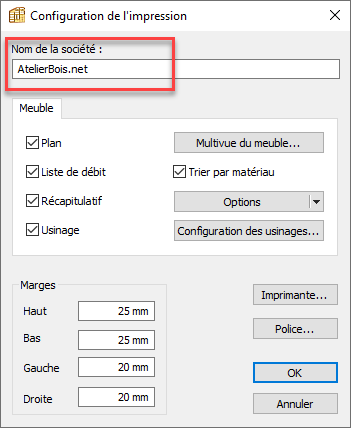
3 façons de travailler
Mode Meuble
Pour la conception de modèles individuels.
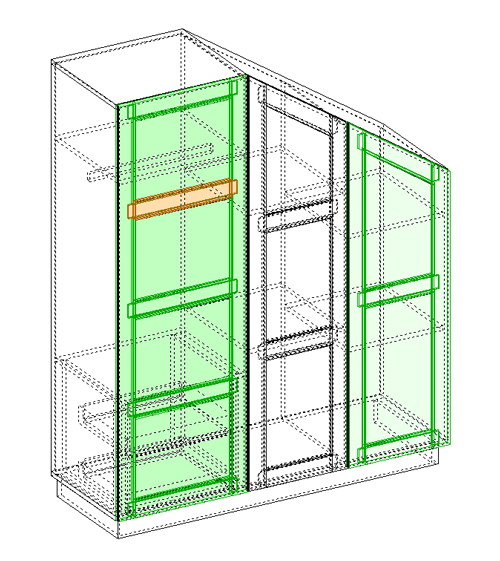
Concevoir un meuble dans PolyBoard est très rapide, mais pour aller encore plus vite, nous vous recommandons de vous constituer une bibliothèque de modèles au fil du temps.
Il est alors facile d’ouvrir ces modèles lors de futurs projets et de les modifier selon les besoins. Comme PolyBoard est paramétrique, vous pouvez ajuster les dimensions finies et tous les éléments seront automatiquement redimensionnés.
Il est également très simple de modifier les éléments du modèle : par exemple, vous pouvez supprimer les étagères et les remplacer par des tiroirs.
Mode Projet
Pour créer des agencements d’espace et y placer/modifier vos meubles.
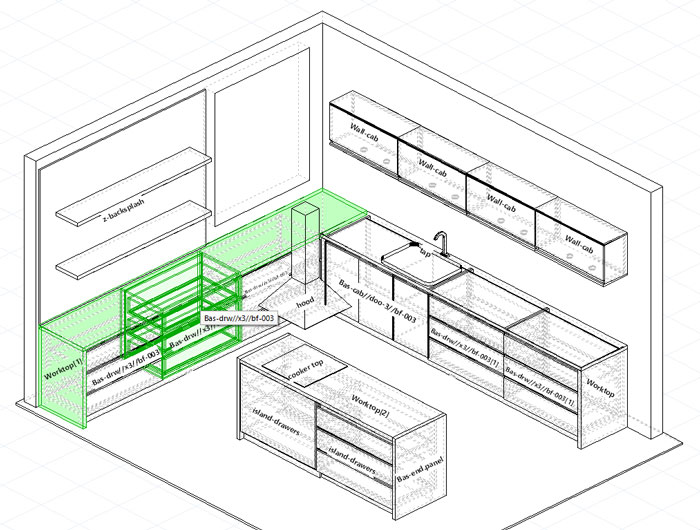
- Parfait pour créer des présentations pour vos clients
- Vous permet de vérifier le bon ajustement de tous les meubles
- Il est très facile d’ajuster chacun des meubles
- Un bon moyen de diviser des meubles complexes en assemblant plusieurs éléments plus simples
Pour apporter des modifications à une unité individuelle dans un projet, double-cliquez dessus dans la fenêtre d’édition. Le modèle s’ouvrira alors en mode Meuble, où vous pourrez effectuer toutes vos modifications.
Fermez et enregistrez, et ces changements seront reflétés dans le mode Projet.
Mode Catalogue
Idéal pour la fabrication en série rapide et précise de modèles préexistants.
- Ajoutez des meubles individuels ou des projets entiers de plusieurs meubles à un catalogue pour une fabrication groupée
- À partir d’un seul écran, modifiez les quantités, les dimensions et une variété de préférences de fabrication
- Tous les documents de fabrication sont immédiatement disponibles pour l’ensemble du catalogue, regroupés et optimisés pour une production efficace
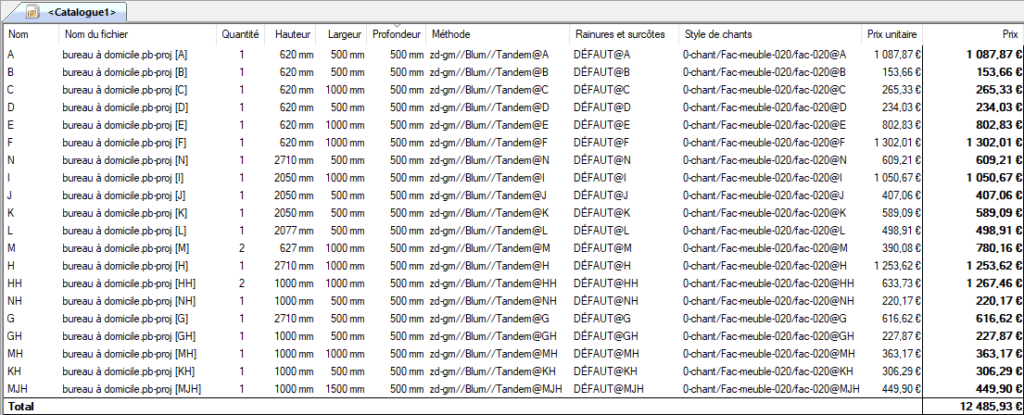
Les fichiers de fabrication comprennent :
- Les listes de débit, plans et fichiers CNC sont combinés
- Sortie pour OptiCoupe et OptiNest ou autre logiciel d’optimisation
- Une gestion plus efficace des chutes de matériaux grâce à la combinaison de plusieurs projets
- Un coût total pour la production de tous les éléments
Pour plus de détails :
Fichiers de production : mode Catalogue
Navigation dans le menu
PolyBoard offre plusieurs façons d’accéder aux commandes et d’accélérer le processus de conception.
De nombreuses commandes ne sont activées que lorsqu’elles peuvent être utilisées. Par exemple :
- Sélectionnez l’emplacement (volume intérieur) où vous souhaitez ajouter une étagère ; la commande Ajouter des étagères devient alors disponible
- Créez un espace (volume extérieur) sous un meuble pour activer l’option Plinthe
- Vous ne verrez les menus Modifier et Outil de mesure que si vous avez un modèle ouvert
Barres d’outils Quick Design
Les barres d’outils Quick Design permettent d’accéder rapidement à la plupart des fonctions les plus utilisées, regroupées en 6 barres d’outils.
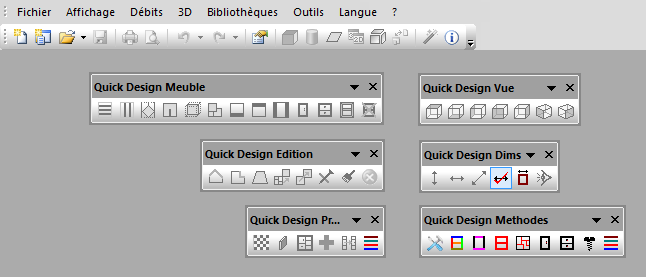
Elles sont activées en fonction du mode dans lequel vous vous trouvez et peuvent être maintenues en haut de votre écran. Vous pouvez également les faire glisser pour les rapprocher de votre modèle, selon vos préférences.
- Quick Design Meuble : vous permet d’ajouter des éléments de meuble tels que des portes, des tiroirs et des étagères
- Quick Design Edition : commandes supplémentaires d’édition de meubles
- Quick Design Projet : vous permet d’ajouter des éléments de projet tels que des murs, des sols et des meubles
- Quick Design Vue : modifiez rapidement l’angle de vue de votre projet
- Quick Design Dims : outils de mesure en modes Meuble et Projet
- Quick Design Methodes : vous donne accès aux méthodes et sous-méthodes de fabrication
Vous pouvez également activer et désactiver vos barres d’outils ; pour ce faire, allez dans le menu :
Affichage > Barres d’outils et fenêtres d’ancrage

Menus standard
Un ensemble complet de commandes et de préférences. Des raccourcis pour beaucoup d’entre elles sont également accessibles sous forme d’icônes.

- Fichier : commandes d’ouverture et d’enregistrement, fonctions d’exportation
- Édition : gestion des structures de panneaux
- Affichage : afficher/masquer les éléments, définir l’angle de vue et déplacer/zoomer votre modèle
- Modifier : ajouter et copier des éléments tels que des étagères, des portes, etc.
- Outil de mesure : mesure verticale, horizontale et diagonale
- Débits : fonctions d’exportation supplémentaires des listes de débit
- 3D : liste complète des options de rendu 3D
- Bibliothèques : accès aux matériaux, quincailleries et autres bibliothèques de PolyBoard, ainsi qu’aux méthodes et sous-méthodes de fabrication
- Outils : une liste de préférences, notamment les unités, les prix d’usinage, le nom des éléments et la fonction de sauvegarde/restauration
- Langue : sélection de la langue de travail
- ? (Aide) : activation de la licence du logiciel
Menus du clic droit
Il est également possible d’accéder à une série de commandes en cliquant sur le bouton droit de la souris, soit lorsque vous placez le curseur sur un élément, soit lorsque vous le placez sur un meuble ou un projet.
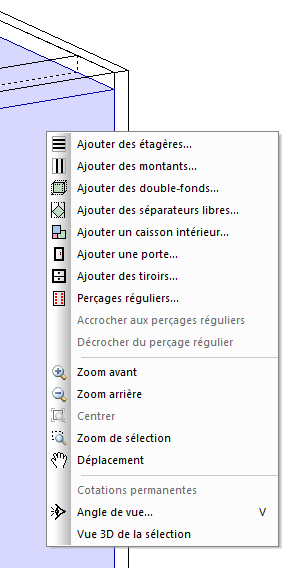
Menu Propriétés
Permet de modifier un grand nombre de paramètres relatifs à un meuble, à un projet ou à un élément spécifique en fonction de ce qui est sélectionné. Nous y reviendrons plus tard.
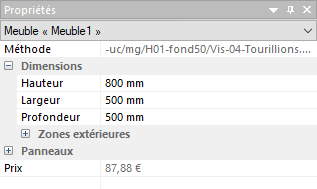
PolyBoard Essentiels : Suivante
